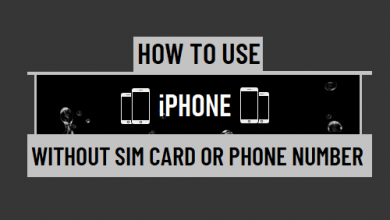Сообщения LINE задерживаются и не отображаются — 9 главных исправлений

[ad_1]
📱⭐
Разработчики приложения LINE продолжают выпускать новые обновления для исправления ошибок и добавления новых функций. Это то, что делает приложение очень популярным во всем мире. Однако это не означает, что у приложения нет проблем.
Мы заметили, что пользователи жалуются, что получают сообщения с задержкой. Нет уведомлений даже при получении нового сообщения в некоторых случаях. Эти проблемы расстраивают, поскольку человек может пропустить важное сообщение, такое как обновление работы. Сегодняшняя статья посвящена обсуждению этих проблем и их устранению. Итак, без лишних слов, давайте начнем нашу статью с исправить сообщения LINE, задержанные или не показанные.

- 9 решений для устранения проблем с задержкой сообщений LINE
- Включить уведомления
- Обновите приложение
- Очистить кэш
- Подключиться к Wi-Fi
- Отключить функцию автоматического воспроизведения на LINE
- Отключить режим «Не беспокоить»
- Переустановите приложение LINE.
- Устранение сбоя системы (только для iOS)
- Сбросить телефон
-
Бонусные советы: эффективный способ резервного копирования сообщений LINE

- Часто задаваемые вопросы: дополнительные советы о сообщениях LINE
9 решений для устранения проблем с задержкой сообщений LINE
Прежде чем обсуждать способы устранения этих проблем, необходимо обсудить, почему они возникают в первую очередь. Некоторые пользователи могли неосознанно изменить свои настройки в приложении LINE или в системе, или в приложении LINE иногда возникает ошибка. В любом случае, вот способы, которыми вы можете попытаться это исправить.
Решение 1 Проверьте ваше сетевое подключение
Обычно пользователь отключил свои уведомления, из-за чего не может их видеть. В этой части объясняется, как включить их для iOS и Android.
Для пользователей iOS:
Когда пользователи iOS не видят уведомления о новом сообщении, они должны перейти к настройкам своего устройства.
Шаг 1. Идти к ‘Настройки‘.
Шаг 2. Прокрутите вниз до ‘Уведомления‘.
Шаг 3. Найдите ‘ЛИНИЯ‘ и нажмите на него.
Шаг 4. Давать возможность ‘Разрешить уведомления‘.

Если это не работает, перейдите в приложение LINE.
Шаг 1. Идти к ‘Настройки‘.
Шаг 2. Кран ‘Уведомления‘, чтобы убедиться, что уведомления включены.

Для пользователей Android:
Каждое устройство Android отличается от другого. Итак, вам нужно будет найти настройки, а затем найти меню уведомлений. Затем перейдите к приложению LINE и включите его.
Вот что вы можете сделать на Samsung:
Шаг 1.Идти к ‘Настройки‘ > ‘Уведомления‘.
Шаг 2.Включите функцию уведомления LINE.

Решение 2 Обновите приложение
Другая причина, по которой у вас могут возникнуть проблемы, заключается в том, что приложение устарело. Итак, вам необходимо обновить LINE до последней версии.
Решение 3 Очистить кэш
После использования приложения в течение некоторого времени приложение будет хранить временные файлы, называемые «кешем». Иногда это может привести к замедлению работы приложения или возникновению проблем. Что вам нужно сделать, это очистить кеш. Вы можете использовать выдающийся ластик данных iOS, чтобы полностью очистить кеш LINE на iPhone.
iMyFone Umate Pro
Принесите вам больше, но здоровое место для хранения для вашего iPhone. Глубокая очистка удалит бесполезные и скрытые файлы устройств iOS.
Узнайте больше
Решение 4 Подключиться к Wi-Fi
Вы можете столкнуться с задержкой уведомлений и другими проблемами из-за медленного подключения к Интернету. Обычно это происходит на мобильных данных. Поэтому мы рекомендуем подключаться к высокоскоростному соединению, такому как Wi-Fi. В восьми случаях из десяти это решит проблемы.

Решение 5 Отключить функцию автоматического воспроизведения на LINE
Если вы установили ЛИНИЯ Автозапуск включено, это значительно увеличит потребление данных. Приложение оставляет небольшую пропускную способность для отправки и получения сообщений или другой информации. Поэтому, если у вас возникают задержки и проблемы с уведомлениями, отключите автовоспроизведение. В большинстве случаев вы увидите, что проблема исчезнет.

Как вспомнить сообщения LINE
Решение 6 Отключить режим «Не беспокоить»
Другим вероятным объяснением задержек в получении сообщений или отсутствия уведомлений является «Режим «Не беспокоить»‘. Итак, что вам нужно сделать, это отключить его.
Для пользователей iOS:
Войдите в Центр управления, проведя пальцем вверх от нижней части экрана. Вы увидите логотип в виде луны. Нажмите на него, чтобы выключить.

Для пользователей Android:
Проведите вниз от верхней части экрана. Снова вы увидите значок в виде луны. Пожалуйста, выключите его. На некоторых телефонах при нажатии клавиши громкости также отображается значок «Не беспокойте‘ значок.

Решение 7 Переустановите приложение LINE.
Если ни одно из вышеперечисленных исправлений не работает для вас, вам необходимо удалить приложение LINE и переустановить его. Обязательно сделайте резервную копию данных, чтобы избежать потери данных. Вы можете использовать настольное приложение iTransor для резервного копирования данных приложения LINE. После переустановки приложения проверьте, сохраняется ли проблема. Если у вас по-прежнему возникают те же проблемы, перейдите к следующему шагу.
Решение 8 Устранение сбоя системы (только для iOS)
Помимо описанного выше метода, вполне вероятно, что ваша телефонная система неисправна. Пользователям iOS мы рекомендуем использовать iMyFone Fixppo для устранения различных системных проблем iOS.
iMyFone FixPpo
Профессиональный инструмент для ремонта всех видов систем iOS. Пусть ваш iPhone вернется в нормальное состояние.
Узнайте больше
Решение 9 Сбросить телефон
Если ничего не работает, то необходимо перезагрузить телефон. После сброса телефона обновите все приложения перед установкой LINE. Мы можем гарантировать, что это решит проблему, если ничего не поможет.

Решение для исправления, когда LINE Deos не запускается
Бонусные советы: эффективный способ резервного копирования сообщений LINE
Прежде чем вы решите сбросить настройки телефона или переустановить LINE, пытаясь решить проблему с задержкой сообщения, мы рекомендуем вам сделать полную резервную копию вашего LINE на тот случай, если у вас не будет возможности найти их обратно.
iTransor for LINE — эксперт в управлении данными LINE для ваших устройств iOS или Android. Резервное копирование, восстановление, экспорт или передача данных LINE между устройствами будет проще простого. Вот как вы можете сделать резервную копию ваших драгоценных сообщений LINE.

Шаг 1.Загрузите и установите iTransor for LINE на свой компьютер. Запустите его и подключите телефон к компьютеру.
Попробуйте бесплатно Попробуйте бесплатно
Примечания
Пожалуйста, разрешите ‘USB отладки‘ на Android или нажмите ‘Доверяйте этому компьютеру‘ на iPhone и разрешите разрешения, которые запрашивает iTransor.
Шаг 2.Нажмите на модуль «Резервное копирование данных LINE с устройств Android и iOS», чтобы сделать резервную копию ваших чатов LINE.

Шаг 3.Нажмите ‘Резервный‘, чтобы начать процесс резервного копирования.
Для пользователей iOSвам просто нужно дождаться завершения этого процесса.
Между тем, для пользователей Android выполните следующие действия, чтобы выполнить некоторые операции на вашем Android.

*Резервное копирование LINE с Android
Шаг 1. Сначала вам нужно сделать резервную копию данных LINE на Google Диске на Android. Идти к ‘Настройки‘ > ‘Говорить‘ > ‘Резервное копирование и восстановление истории чата‘ в вашем приложении LINE.

Шаг 2.Чтобы получить ваши данные LINE, более старая версия LINE будет автоматически установлена на вашем Android. После перезагрузки все настройки вступят в силу. Примечание. Этот процесс не повлияет на ваши текущие данные и не перезапишет их.

Шаг 3.Нажать на ‘Резервные данные‘ и все готово!

Как восстановить чат LINE бесплатно
Часто задаваемые вопросы: дополнительные советы о чатах LINE
1 Могу ли я отозвать сообщения LINE?
Предположим, вы отправили сообщение, которое не хотите, чтобы другой человек увидел. Что ж, нет причин для беспокойства, поскольку LINE позволяет мгновенно вызывать сообщение. Нажмите «Отменить отправку сообщения» после выбора сообщения, которое вы хотите отозвать. Это так просто.
2 Как навсегда удалить сообщения LINE?
Вы можете навсегда удалить сообщение, нажав и удерживая его, после чего появится всплывающее окно. Нажмите «Удалить сообщения», чтобы удалить их навсегда. Вы также можете удалить несколько сообщений или целые чаты. iMyFone Umate Pro также поможет вам отсканировать все сообщения об удалении и удалить их навсегда.
Заключение
В заключение, выше приведены 9 полезных решений, которые вы можете попробовать для исправления задержанных или не появляющихся сообщений LINE, должно быть одно из них, которое может решить вашу проблему. Кроме того, было бы разумно заранее создать резервную копию ваших чатов LINE, попробуйте iTransor для LINE.
Попробуйте бесплатно Попробуйте бесплатно
[ad_2]
Заключение
В данной статье мы узналиСообщения LINE задерживаются и не отображаются — 9 главных исправлений
.Пожалуйста оцените данную статью и оставьте комментарий ниже, ели у вас остались вопросы или пожелания.